Outlook¶
Compatible Nitrokeys |
|||||||
|---|---|---|---|---|---|---|---|
✓ active |
⨯ inactive |
⨯ inactive |
✓ active |
⨯ inactive |
✓ active |
✓ active |
⨯ inactive |
Poznámka
Bohužiaľ, zatiaľ neexistuje riešenie na používanie OpenPGP v programe Outlook pre systém macOS.
Predpoklady¶
Ak ešte nemáte PGP-kľúč na svojom Nitrokey, pozrite si najprv túto stránku.
V systéme musíte mať nainštalovaný GnuPG. Najnovšiu verziu GnuPG pre systém Windows nájdete tu. Počas procesu inštalácie sa musíte uistiť, že je zaškrtnutá voľba „GpgOL“ (pozri nižšie).
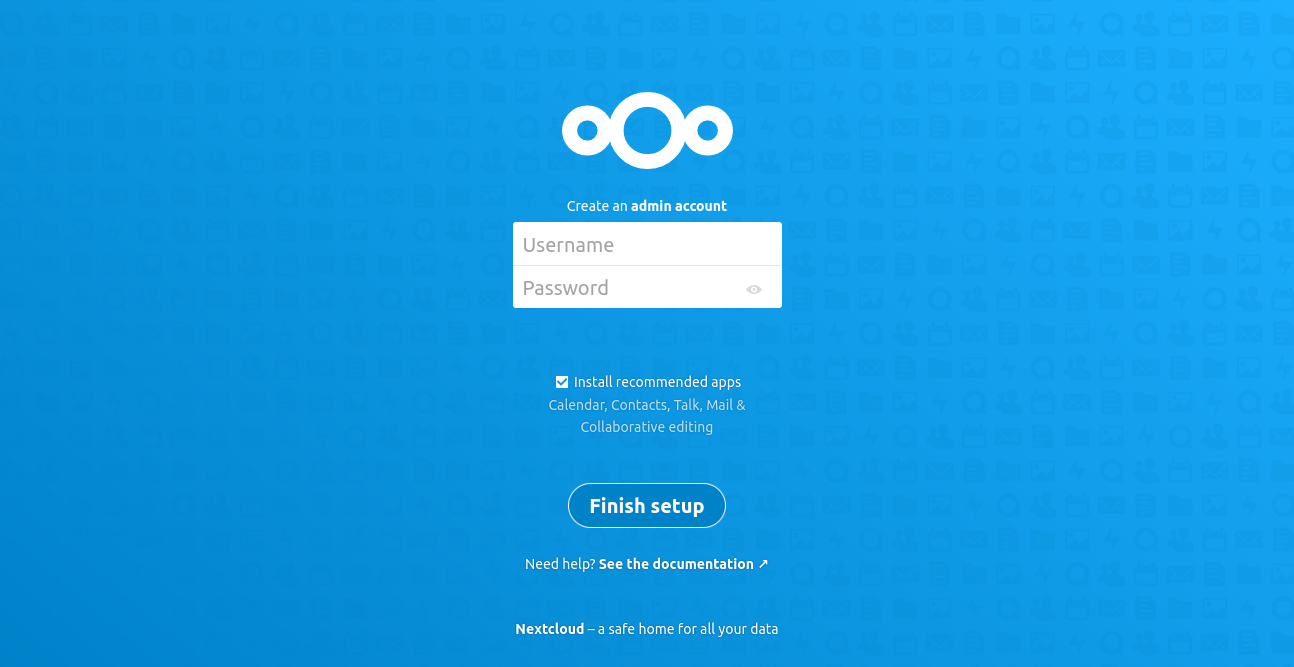
Používanie¶
Po nainštalovaní GPG4Win spolu s GpgOL sa v okne pre vytváranie súborov zobrazí nová ikona s označením „Secure“. Ak chcete zašifrovať a podpísať poštu, stačí kliknúť na znak, ako je vidieť nižšie.
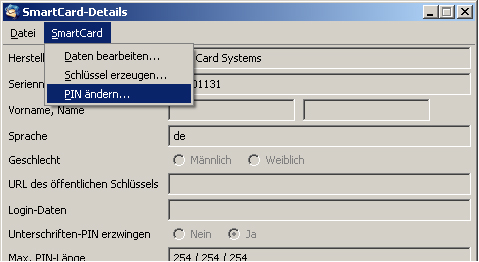
GnuPG začne podpisovať a šifrovať poštu hneď po kliknutí na tlačidlo „odoslať“. Budete vyzvaní, aby ste si vybrali identitu, ktorou chcete podpisovať a šifrovať.
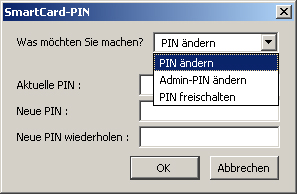
Okrem toho ste požiadaní o zadanie používateľského PIN kódu Nitrokey na podpísanie pošty.
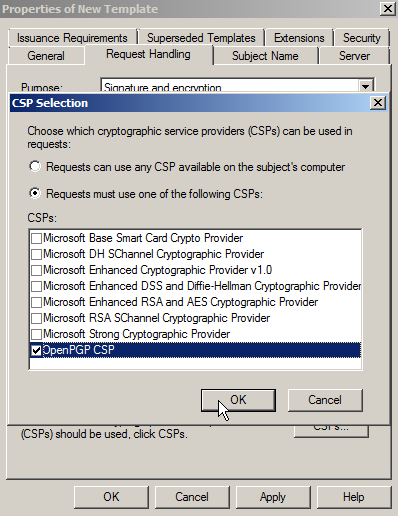
Ak si chcete prečítať zašifrovanú poštu, automaticky sa zobrazí výzva na zadanie používateľského kódu PIN.